Ada banyak GUI admin berbasis Web di Linux. Banyak. Mereka semua memiliki kesamaan - mereka memungkinkan Anda memantau dan mengelola lingkungan Anda menggunakan fasilitas terpusat. Mereka juga memiliki kesamaan lain, dan itulah kerumitan konfigurasi. Dalam kebanyakan kasus, jika Anda ingin memiliki jaringan host yang kuat yang berbicara satu sama lain, Anda harus berkeringat. XML, JSON, acara, apa pun. Membosankan.
Cockpit Project adalah alat manajemen berbasis Web yang terintegrasi dan mudah digunakan, yang saya temukan di Fedora 30 beberapa waktu lalu. Sehat. Meskipun saya tidak terlalu terkesan dengan apa yang ditawarkan Fedora 30 kepada saya, ini adalah tempat uji coba untuk teknologi yang keren dan baru. Jadi saya cukup tertarik dan pergi - pengujian. Atau lebih tepatnya, saya diikat ke kokpit, ha ha ha, hi hi he. Ya, mari kita mulai.
Penyiapan &jalankan pertama
Menggunakan Cockpit ternyata sangat sederhana. Saya menginstal perangkat lunak melalui dnf, dan dalam hitungan detik, saya menjalankannya. Anda dapat mengakses antarmuka Web di server yang ditunjuk pada port 9090. Localhost:9090 di bilah alamat browser akan melakukan triknya. Anda dapat masuk dengan pengguna mana pun - termasuk mereka yang tidak memiliki hak istimewa admin, tetapi kemudian, Anda akan dibatasi dalam apa yang dapat Anda lakukan.
Secara umum, mudah untuk salah dengan antarmuka minimalis, petunjuk Gnome, tetapi dengan Cockpit, tata letaknya cukup baik, dan memadukan daya tarik visual dengan estetika. Secara default, Cockpit akan menampilkan halaman Sistem untuk server, yang mencakup dasar-dasar seperti CPU, memori, disk, dan metrik jaringan.
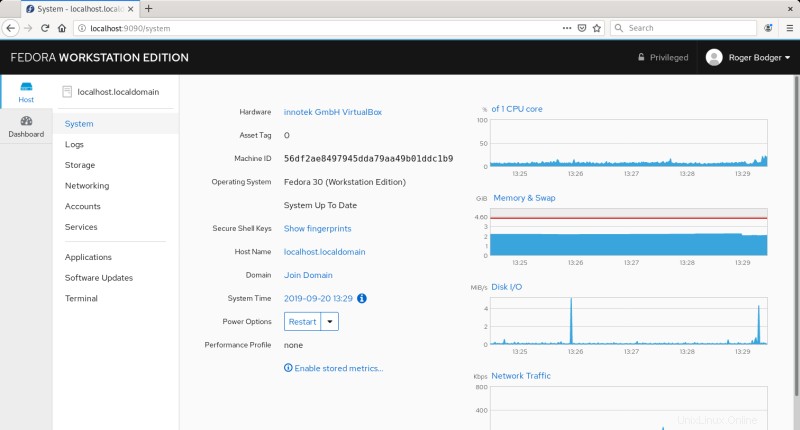
Jika Anda mengklik tab lain, Anda akan mendapatkan banyak informasi tambahan. Semua ini dilakukan melalui berbagai plugin Cockpit di latar belakang, yang melakukan pemeriksaan yang diperlukan dari sistem file dan /proc dan /sys bit dan keping, dan Anda tidak benar-benar perlu JSON atau semacamnya. Dengan sebagian besar alat yang serupa, ada masokisme wajib untuk mengonfigurasi banyak aturan yang membosankan bahkan sebelum Anda melihat satu baris pun pada grafik di mana pun.
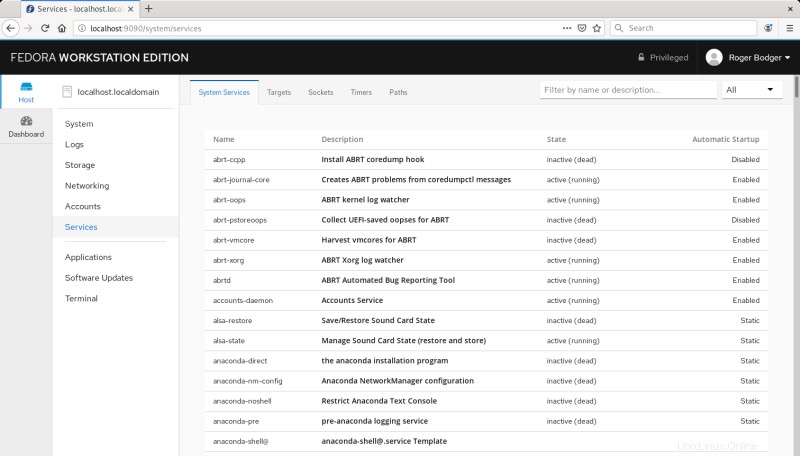
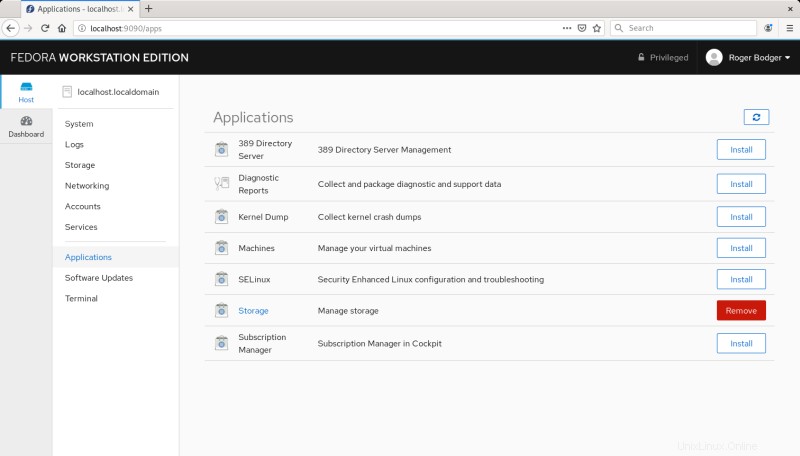
Dasbor &mesin lainnya
Bagian yang sangat keren adalah tab Dashboard. Di sini, Anda memiliki opsi untuk memantau beberapa sistem. Tekan tombol plus untuk mulai menambahkan host baru. Di sinilah menjadi menarik. Cockpit menggunakan konektivitas SSH untuk membuat koneksi dengan host jarak jauh.
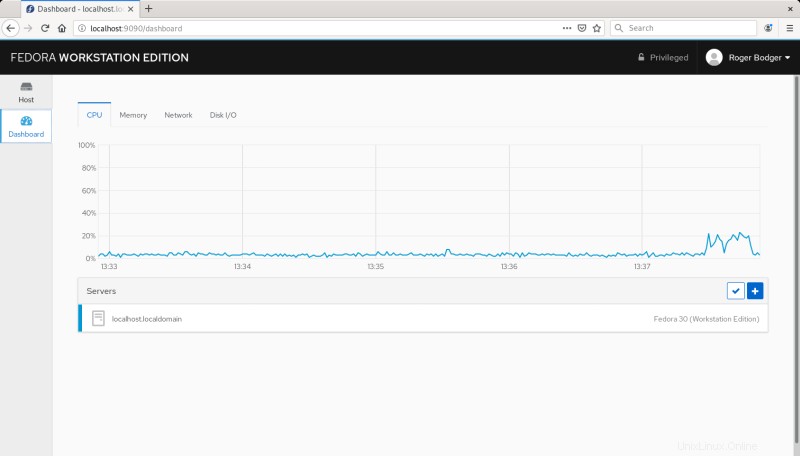
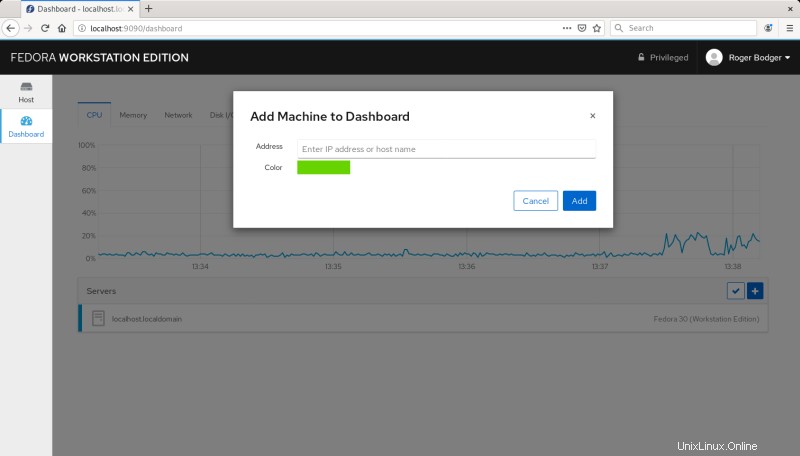
Ini berarti host jarak jauh harus dapat ditemukan dan dijangkau di jaringan, dan perlu menjalankan SSH. Sekarang, paket Cockpit juga perlu diinstal. Anda hanya akan mengetahui bahwa itu hilang setelah Anda membuat koneksi. Saya memutuskan untuk mencoba host jarak jauh non-Fedora (Ubuntu 19.10), dan di sana, Cockpit tersedia di repo, dan mudah dipasang. Keindahan menggunakan protokol populer seperti SSH berarti bahwa di masa depan, apa pun yang mendukung SSH dan dapat menjalankan Cockpit dapat dimasukkan dalam pemantauan. Hampir seperti itu Ozzie bisa melakukan sikap.
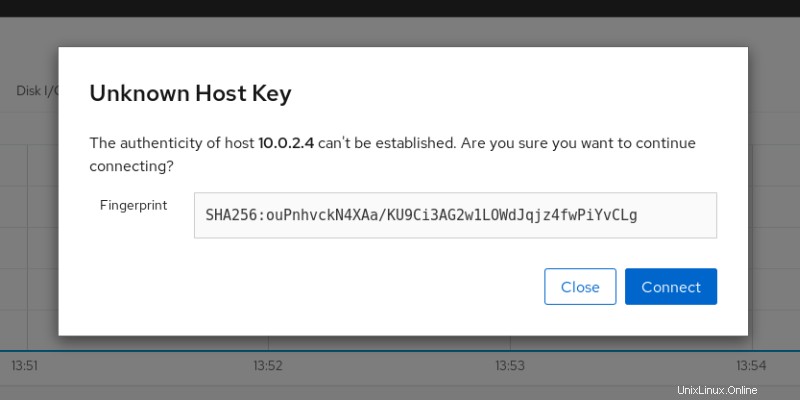
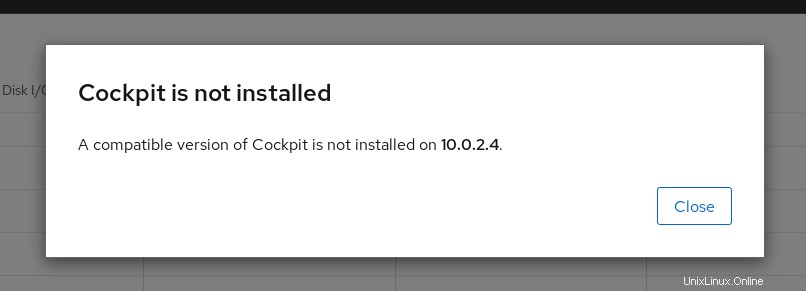
Setelah Anda memilah bit yang bermasalah, itu berfungsi dengan baik. Anda akan melihat mesin yang berbeda dalam daftar, dan dapat memantau perilaku mereka. Bekerja tanpa masalah. Bagian terbaiknya adalah, Anda hanya perlu menginstal satu paket di setiap host, dan Cockpit menangani sisanya di latar belakang.
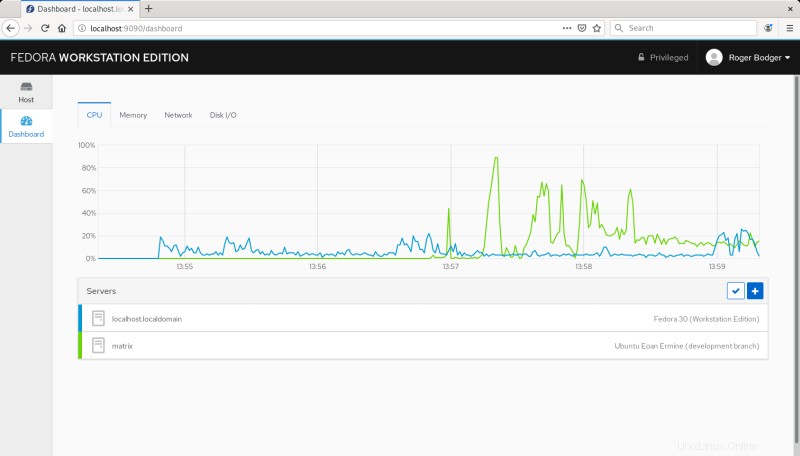
Fitur lainnya
Ada lagi. Anda dapat menggunakan terminal yang disematkan, mengaktifkan tampilan dan metrik tambahan, dan tentu saja, ada API untuk para nerd. Ini tidak sepele, dan membutuhkan pengetahuan JavaScript yang baik, tetapi Anda juga dapat mencoba starter kit, yang dilengkapi dengan template bawaan untuk membuat ekstensi pertama Anda. Ini berlaku untuk semua sistem pemantauan di luar sana - Anda tidak dapat menggunakan fungsionalitas ajaib tanpa keterampilan dan keringat. Perbedaan utamanya adalah, tim Cockpit telah menyiapkan beberapa untuk Anda, membuat pengaturan dasar yang mencakup banyak hal, dan memungkinkan Anda untuk menggunakan alat ini segera, tanpa harus membuat diri Anda bosan dengan kode dan konfigurasi.
Kesimpulan
Kokpit sepertinya proyek yang sangat berguna. Ini elegan, kuat dan dilengkapi dengan antarmuka yang bersih dan default yang siap digunakan, yang menempatkannya di depan sebagian besar program serupa sifatnya. Tentu, dalam jangka panjang, Anda tidak bisa menipu fisika. Hukum kedua termodinamika memang mengharuskan Anda memiliki pengetahuan ahli dan dapat sepenuhnya memahami dan mengendalikan detail mengerikan di balik layar. Namun dalam periode adopsi yang kritis, antara penyiapan dan penggunaan pertama, Cockpit tidak langsung meminta ginjal dan jiwa Anda.
Kekuatan sebenarnya dari Cockpit pasti akan berada di domain perusahaan, cloud, dan tempat-tempat populer lainnya, tetapi bahkan sebagai pengguna rumahan, Anda bisa mendapatkan keuntungan darinya. Jika Anda memiliki beberapa mesin Linux, dan Anda ingin melihat sekilas perilaku mereka, atau melakukan beberapa manajemen dasar, Cockpit menawarkan cara yang mudah ditambah antarmuka Web, yang berarti Anda benar-benar portabel dalam hal penggunaan sehari-hari. . Saya cukup tertarik dan senang, dan saya menantikan untuk melihat bagaimana proyek ini berkembang. Direkomendasikan, jadi sebaiknya Anda melakukan pengujian. Akhir.